Как настроить DNS-сервис CloudFlare в Windows, Android и iOS
CloudFlare - эта поставщик доставки контента (CDN) и защиты от ddos атак для сайтов путем скрытия IP-адреса сервера. Все сайты, которые подвергались Ddos атакам используют CloudFlare для защиты, даже я. Что такое ddos атаки вы наверняка знаете, но что такое CDN? CDN ( Сеть доставки контента) - это сеть серверов, которые географически распределены по Интернету. К примеру, сайт размещен на сервере, который находится в Германии, и если подключить CDN, то сайт будет располагаться во всех точках мира, где расположены сервера CDN. Сделано это для быстрой работы самих сайтов, уменьшая тем самым ответ от сервера.
У CloudFlare появился собственная служба DNS, которая будет напрямую конкурировать со службой Google OpenDNS. Эта услуга от Cloudflare будет в значительной степени ориентирована на конфиденциальность и безопасность пользователей, а также на подключение к Интернету. Глобальный поставщик сети CloudFlare утверждает, что их служба DNS не будет хранить журналы вашего соединения более 24 часов и будет способствовать повышению конфиденциальности пользователей в Интернете. Еще одним плюсом использования этого DNS-сервера является то, что он работает быстрее, чем другие. Для извлечения и обнаружения сайтов за пределами их сети требуется 14 мс.
Cloudflare поддерживает DNS через HTTPS и DNS через TLS, которая также защищает информацию о просмотре от вашего интернет-провайдера. И самое приятное, что эта услуга абсолютно бесплатна для всех. Кроме того, Cloudflare утверждает, что никогда не использует данные для маркетинга и других целей. Это подтверждается проверкой KPMG кода. Для тех, кто не знает, KPMG - уважаемая маркетинговая фирма. Они ежегодно проверяют свой код и методы, после чего публикуют публичный отчет в котором видно, использовались ли данные для маркетинга или нет той или иной компании, в данном случае CloudFlare.
Как включить DNS через HTTPS, чтобы заблокировать отслеживание ISP
В Интернете есть одна вещь, которую трудно избежать - отслеживание ISP. Поскольку ни один закон не мешает Интернет-провайдеру проводить мониторинг, все провайдеры знают вашу активность в интернете. Не верите? Позвоните к своему провайдеру и спросите на каком веб-сайте вы были неделю назад в определенное время. Когда вы вводите адрес веб-сайта в браузере, он находит IP-адрес с помощью службы DNS. Этот DNS предоставляется вашим Интернет-провайдером. Это означает, что они знают, куда вы идете и чем занимаетесь, что значительно облегчает отслеживание и создание профиля. В этом посте мы разберем, как включить DNS через HTTPS, чтобы остановить отслеживание ISP и настроить службу DNS от Cloudflare для различных браузеров на разных устройствах как Android, IPhone и ПК Windows 10/7/8.1.
Наcтройка службы DNS от CloudFlare на ПК Windows 10
Шаг 1. Нажмите Win + R и введите ncpa.cpl, чтобы открыть сетевые адаптеры.

Шаг 2. Далее нажмите правой кнопкой мыши на сетевом адаптере, который имеет подключение к Интернету, и выберите "Свойства". Это может быть Ethernet или Беспроводная сеть WiFi. Далее выделите одним щелчком мыши IP версии 4 (TCP/IPv4) и нажмите ниже на кнопку "Свойства". В новом окне установите "Использовать следующие адреса DNS-сервера" и введите:
- Предпочитаемый: 1.1.1.1
- Альтернативный: 1.0.0.1
Выделите галочкой "Подтвердить параметры при выходе". Для уверенности, просто отключите сетевой адаптер и включите обратно, нажав по нему правой кнопкой мыши.

Если вы используете IP версии 6 (TCP/IPv6), что редкость, то введите следующие адреса DNS сервера:
- Предпочитаемый: 2606:4700:4700::1111
- Альтернативный: 2606:4700:4700::1001
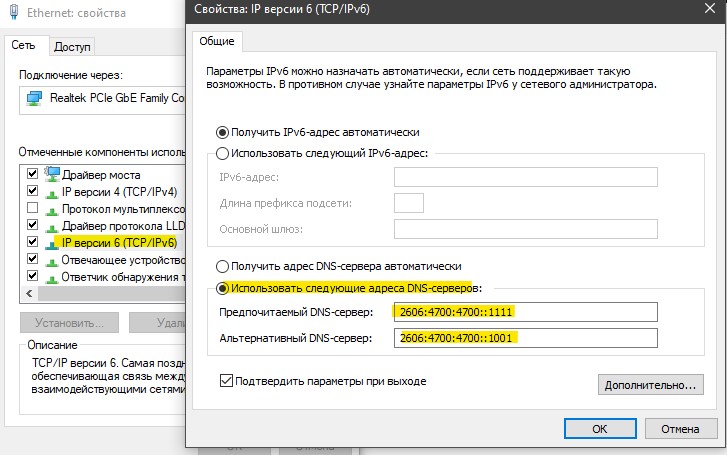
Настройка DNS через HTTPS на Android или iPhone
Чтобы легко заблокировать отслеживание ISP на мобильных устройствах Android и iPhone - нужно установить Cloudflare на ваш смартфон. Большинство мобильных ОС могут предоставлять редактирование DNS вручную, к примеру на Android мы сможем прописать DNS только для WiFi, а для сети оператора нужны будут рутированные права, что не удобно. Если вы можете это сделать, то пропишите адреса указанные выше.
- Перейдите на сайт CloudFlare 1.1.1.1 и скачайте приложение для Android или iPhone.
Включите переключатель, чтобы начать использовать зашифрованный DNS. После этого, все что выходит в Интернет, будет использовать службу DNS через HTTPS. Весь ваш трафик будет зашифрован, что обеспечит вам защиту от злоумышленников и хакеров.
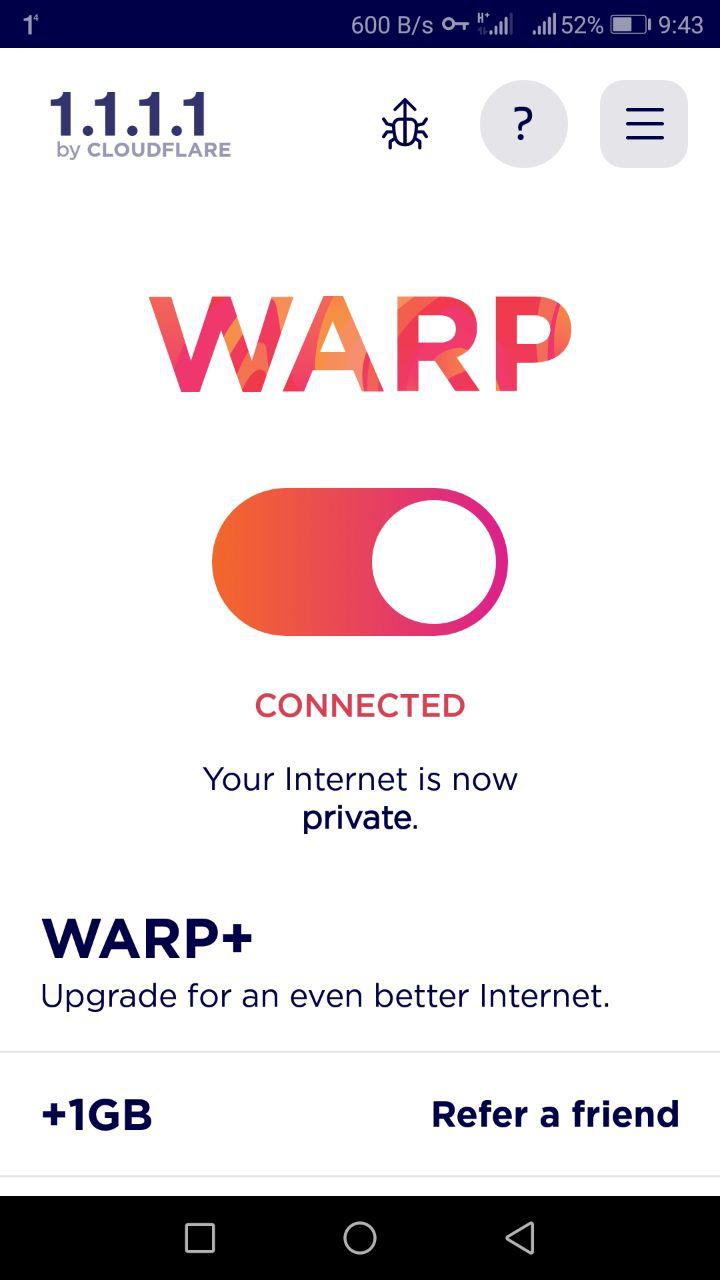

 myWEBpc
myWEBpc